pycharm2024版 搭配Anaconda创建pytorch项目
刚接触anaconda和pytorch,b站看的教学视频中博主使用的是2019版的pycharm,所以在创建pytorch项目时有些懵,在多次摸索后大概明白了一些
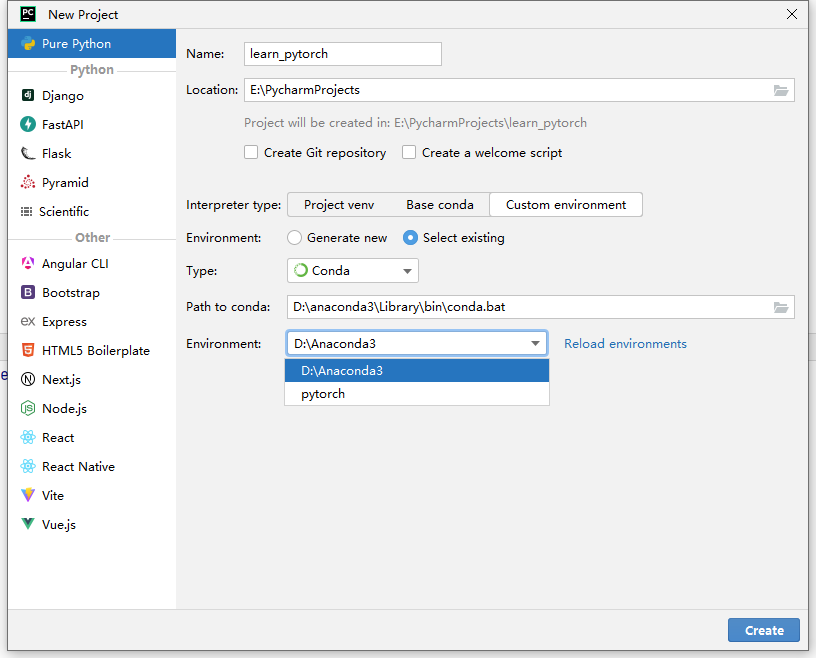
上图中是2024版pycharm的新项目创建界面
- Project venv:选择基础的pyhton解释器,在项目文件中创建虚拟环境(.venv)
- Base conda:默认的基础解释器
- Custom environment:自定义解释器
因为在进行这一步之前已经安装好虚拟环境了,因此直接选择custom environment下面的Select existing进行选择本机中的虚拟环境
因为pytorch是在anaconda中的虚拟环境中运行的,因此在Type这一栏中要选择Conda
Path to conda这一栏中根据自己安装路径选择即可
Environment这一栏中是anaconda中所包含的所有虚拟环境,选择有pytorch的虚拟环境即可
参考:https://blog.csdn.net/qq_42885384/article/details/140214928
ticle/details/140214928
https://www.bilibili.com/video/BV1gK421a7Wd/?spm_id_from=333.788&vd_source=66837e28299d78dd4f765d76bd33e546





















 1033
1033

 被折叠的 条评论
为什么被折叠?
被折叠的 条评论
为什么被折叠?








